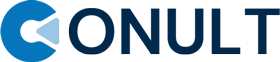如何解锁笔记本电脑屏幕?
首页 » 硬件 » 如何解锁笔记本电脑屏幕?
有时,使用笔记本电脑时,屏幕可能会卡住或冻结,这很令人沮丧。不过,根据问题的原因,有几种解锁笔记本电脑屏幕的解决方案。本文将介绍一些解决此问题并重新控制屏幕的实用方法。
如果我的笔记本电脑屏幕没有反应,我该怎么办?
如果您遇到笔记本电脑屏幕无响应的问题,请不要担心;您可以尝试一些解决方案来解决问题。
1. 重启笔记本电脑: 有时问题可能是暂时的,只需重启电脑即可解决。按住电源按钮几秒钟,直到笔记本电脑关闭,然后再重新打开。
2. 检查电缆: 确保所有线缆均已正确连接。如果您使用 HDMI 线缆将笔记本电脑连接到外接显示器,请检查线缆两端是否均已连接。如果问题仍然存在,请尝试更换线缆。
3. 断开外部设备: 如果您的笔记本电脑连接了外部设备,例如鼠标或键盘,请断开它们并重新启动电脑。有时这些设备可能会干扰显示。
4.在安全模式下测试屏幕: 重启笔记本电脑,并在 Windows 徽标出现之前反复按下 F8 键。选择“安全模式”,然后等待电脑重启。如果屏幕在安全模式下正常工作,则问题很可能是由设备驱动程序或软件引起的。尝试更新驱动程序或卸载问题出现前安装的任何最新软件。
Orionx,世界上功能最强大、价格最昂贵的个人电脑
5. 将笔记本电脑交给技术人员: 如果以上解决方案均无效,则问题可能是由硬件故障引起的。请务必将您的笔记本电脑送至技术人员处进行检查和维修。
尝试上述解决方案,如果问题仍然存在,请将计算机交给技术人员。
如何解冻我的笔记本电脑屏幕?
如何解冻我的笔记本电脑屏幕? 这是许多笔记本电脑用户经常会遇到的一个问题。笔记本电脑屏幕经常会卡住或停留在一个位置,这可能会让人感到沮丧和压力。不过,有一些简单的解决方案可以让你解决屏幕卡住的问题,重新掌控你的笔记本电脑。
首先,你应该尝试按下按键 按Ctrl, 其他 y 苏普 同时。这可能会打开任务管理器,它可以帮助关闭可能导致问题的程序或进程。
如果这不起作用,您可以尝试重新启动笔记本电脑,方法是按住电源按钮直到其关闭。然后,等待几秒钟再将其重新打开。
另一个方法是拔掉笔记本电脑的电源并取出电池。然后等待几分钟,再重新插入电池并打开笔记本电脑。
在极端情况下,可能需要将笔记本电脑送至技术人员或维修服务处进行检查和故障排除。不过,在大多数情况下,这些简单的解决方案应该足以解决笔记本电脑屏幕冻结的问题,并允许用户继续工作而不会受到干扰。
VGA 和 1080p 哪个更好?
如何解锁我的笔记本电脑?
如果您的笔记本电脑死机了,而您不知道该怎么办,别担心,有几种方法可以解决这个问题。以下是一些可以帮助您解决笔记本电脑死机的解决方案。
1. 重新启动笔记本电脑: 解决死机问题最简单的方法是重启笔记本电脑。按住电源按钮,直到笔记本电脑完全关机。然后重新开机,看看问题是否解决。
2.关闭正在运行的程序: 如果你的笔记本电脑运行程序过多,可能会导致其崩溃。请关闭不使用的程序以释放资源,防止笔记本电脑过载。
3.删除不需要的文件: 如果您的笔记本电脑硬盘空间不足,这也会导致其死机。请删除不再需要的文件和程序,以释放硬盘空间并提高笔记本电脑的性能。
4.更新操作系统: 如果您的笔记本电脑操作系统版本过低,可能会导致性能问题。请确保安装最新版本的操作系统,以避免崩溃并提升笔记本电脑的性能。
5.检查病毒: 病毒会导致性能问题,甚至导致笔记本电脑死机。请运行病毒扫描,检测并清除任何可能影响笔记本电脑性能的威胁。
6. 检查温度: 如果您的笔记本电脑过热,也可能导致其崩溃。请确保笔记本电脑通风良好,并避免在高温环境下使用。
什么是层以及它们有何用途?
如果问题仍然存在,请按照上述步骤解决。如果尝试所有可能的解决方案后,笔记本电脑仍然死机,则可能需要将其送至专业技术人员处进行维修。
电脑死机时按什么按钮?
当我们的 笔记本电脑 冻结了,我们能做的第一件事就是按下键 按Ctrl + 其他 + 苏普。 这将打开 任务经理 Windows,我们可以在其中结束可能导致崩溃的进程。
如果任务管理器还不能解决问题,我们可以尝试按电源键重新启动电脑。 解雇 几秒钟后,机器就会自动关闭。然后,我们可以重新打开它,看看问题是否能得到解决。
在某些极端情况下,可能需要执行 强制关机 从电脑上恢复。按住电源按钮约10秒钟,直到机器完全关闭即可。需要注意的是,此选项可能会导致未保存的数据丢失,因此应将其作为最后的手段。
请记住,定期保存您的工作非常重要,以避免在系统崩溃时丢失信息。